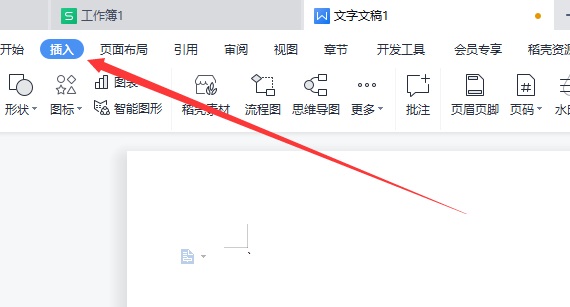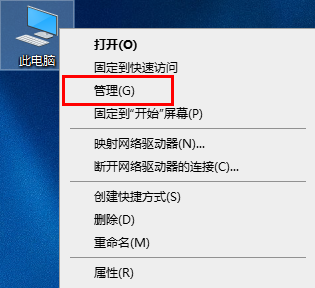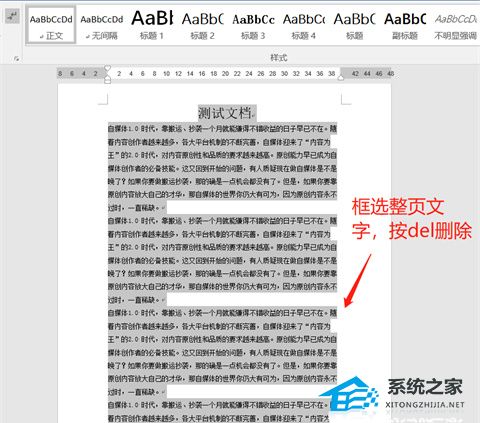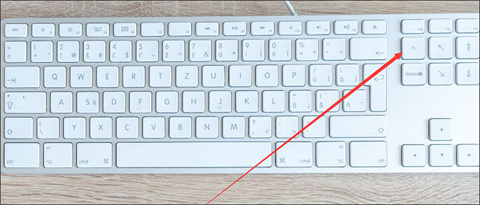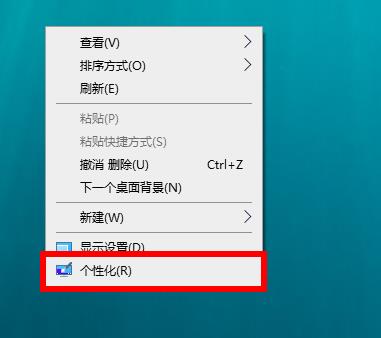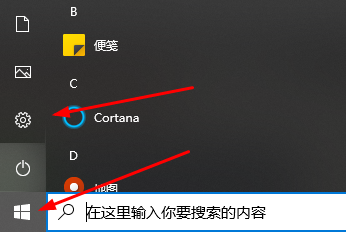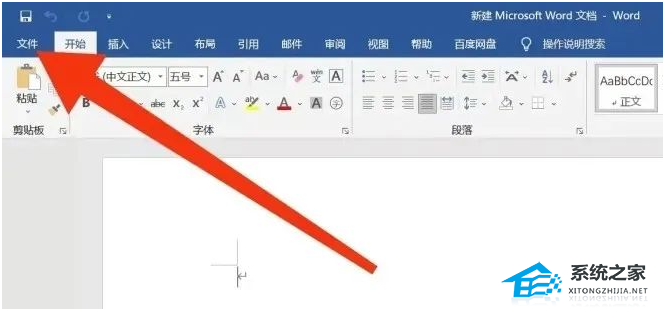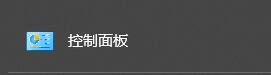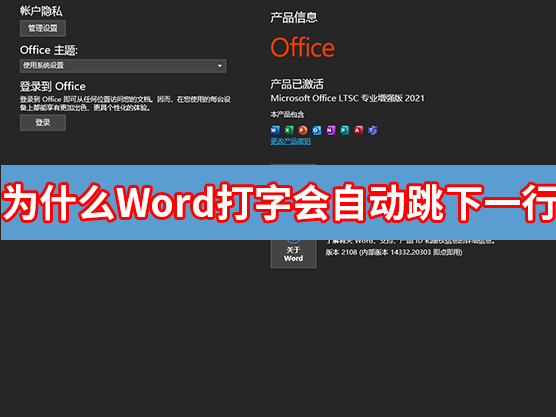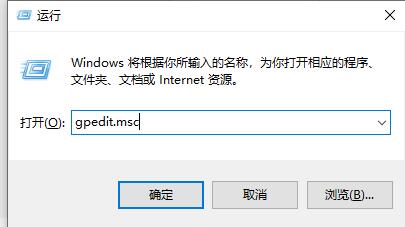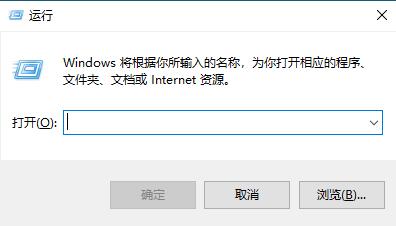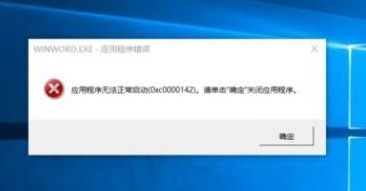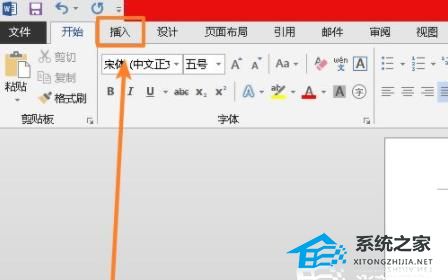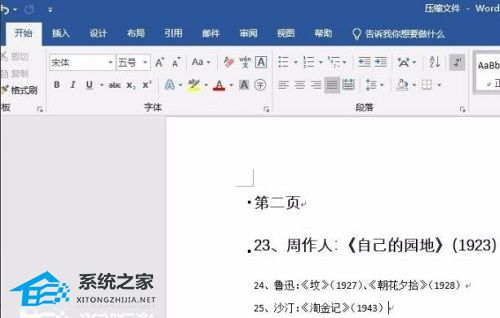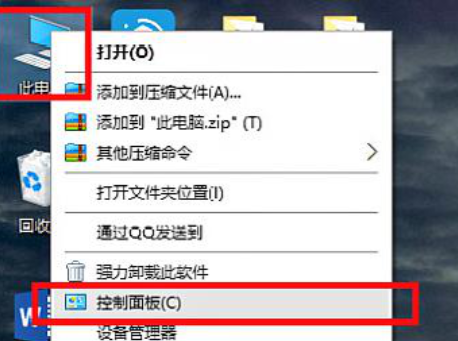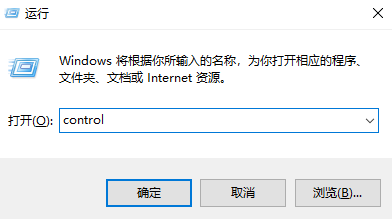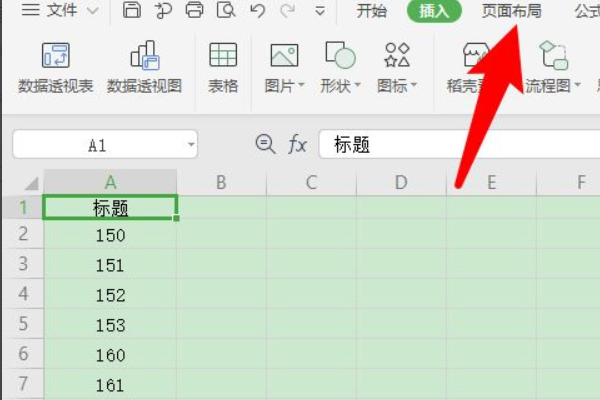Word图片如何统一调整大小, 如何统一调整Word图片大小?相信很多用户在用Word编辑文档时经常会插入各种图片,但是每张图片的大小都不一样,一张一张地调整会太麻烦。
那么如何才能统一调整画面的大小呢?让我们来看看边肖的具体步骤。
统一调整Word图片大小的方法
1.首先你需要打开word文档界面,在word中插入一张图片,选中一张图片。
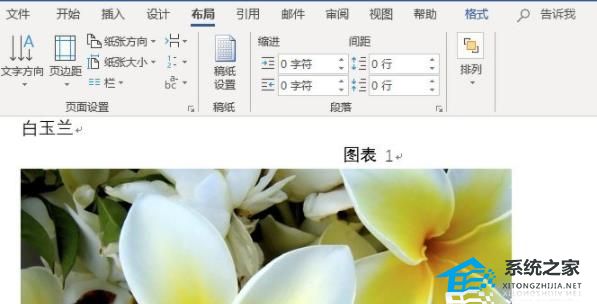
2.选中图片后,用鼠标右键点击,会弹出下拉菜单,点击大小和位置选项。

3.将出现布局设置窗口,并单击尺寸设置模块。

4.在设置界面取消锁定的长宽比,然后重新设置图片的高度和宽度,设置完成后点击确定。

5.此时点击下一张图片,按下键盘上的F4键,重复上一张图片的大小设置,这样就不用一张一张地设置了。

以上就是边肖为您带来的关于如何统一调整Word图片大小的内容。Word图片统一调整整个内容大小的方法,希望能解决您的问题,感谢您的阅读,更多精彩内容,请关注本站。
Word图片如何统一调整大小,以上就是本文为您收集整理的Word图片如何统一调整大小最新内容,希望能帮到您!更多相关内容欢迎关注。
未经允许不得转载:探秘猎奇网 » Word图片如何统一调整大小(word多张图片统一大小)

 探秘猎奇网
探秘猎奇网 ALEVEL课程培训哪个好?ALEVEL课程怎么样?
ALEVEL课程培训哪个好?ALEVEL课程怎么样? win10怎么看是否被监控(win10如何打开监控面板)
win10怎么看是否被监控(win10如何打开监控面板)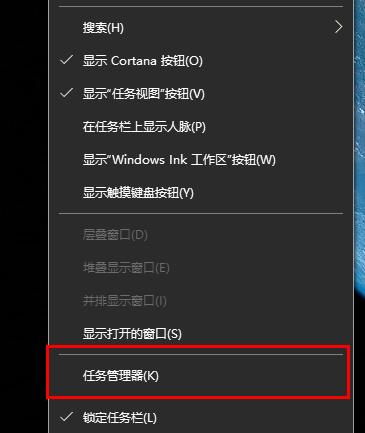 win10更新显示更新失败(win10系统更新内存减少原因)
win10更新显示更新失败(win10系统更新内存减少原因) 免费观看nba比赛的软件分享:最热门的4款免费观看nba直播比赛软件
免费观看nba比赛的软件分享:最热门的4款免费观看nba直播比赛软件 国家安全机关举报电话,可以通过这两个方式进行举报
国家安全机关举报电话,可以通过这两个方式进行举报 如何选玉手镯?玉手镯怎么选?
如何选玉手镯?玉手镯怎么选? 南红是翡翠还是玛瑙?看完这篇你就理解了
南红是翡翠还是玛瑙?看完这篇你就理解了 指甲有竖纹是身体的什么信号?为什么指甲的纹路是竖下来的
指甲有竖纹是身体的什么信号?为什么指甲的纹路是竖下来的